Lightroomは強力な編集ツールです。多くの異なるツールやテクニックは恐ろしいものになる可能性があります。しかし、そのすごい要素を画像に追加する簡単な方法があります。簡単な編集方法の1つは、マットな写真効果を作成することです。
InstagramのフィルターやVSCOのようなアプリでは、画像にマットな効果を加えるという大きなトレンドがあります。このプロセスはInstagramやVSCOを使えば簡単ですが、多くの人が編集ソフトウェアでマットな写真を作成するのに苦労しています。
Lightroomにマット効果を追加するのは非常に簡単です。方法は次のとおりです。

Lightroomでマットな写真効果を作成するには、さまざまな方法があります。最も簡単で最も一般的な方法を見ていきます。しかし、そこにたどり着く前に、マット効果とは正確には何なのか疑問に思われるかもしれません。
マット効果とは何ですか?
昔の映画の時代に発生した画像のマット効果。古いフィルムの画像が露出不足になると、色あせたり、「汚れた」効果が発生したりします。このマット効果を作成するには、黒を純粋な黒ではなく灰色の画像でレンダリングします。
私たちのほとんどはもうフィルムで撮影していませんが、そのフィルムエミュレーションを使用することは実験するのに最適な方法である場合があります。フィルムカメラに投資したり、処理やスキャンにお金を払ったりすることなく、フィルムの外観を得ることができます。
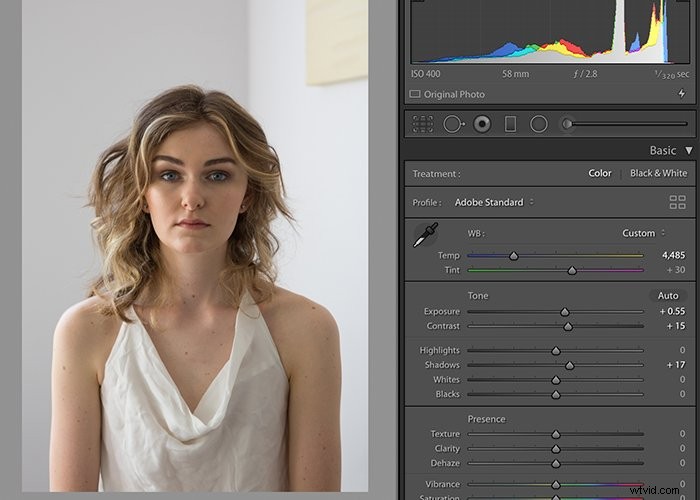
トーンカーブを使用してLightroomでマット効果を作成する
現像モジュールのトーンカーブを使用すると、Lightroomでマット効果を実現できます。この強力なツールは、画像の明るさとコントラストに影響を与える可能性があります。
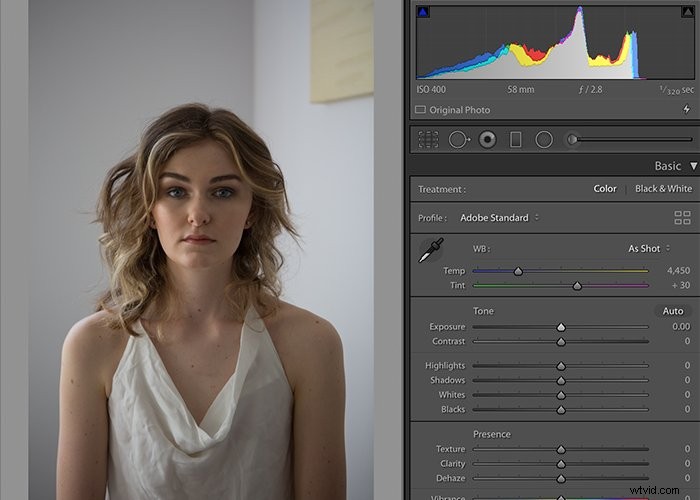
トーンカーブの調整を始める前に、基本的な編集を行うことをお勧めします。画像の明るさ、コントラスト、温度/ホワイトバランスを調整するのが好きです。このようにして、きれいな画像を処理できます。マット効果は、編集プロセスの最後のステップになります。
このプロセスは、Lightroomの上級ユーザーであり、インポート時にプリセットが適用されている場合にも役立ちます。
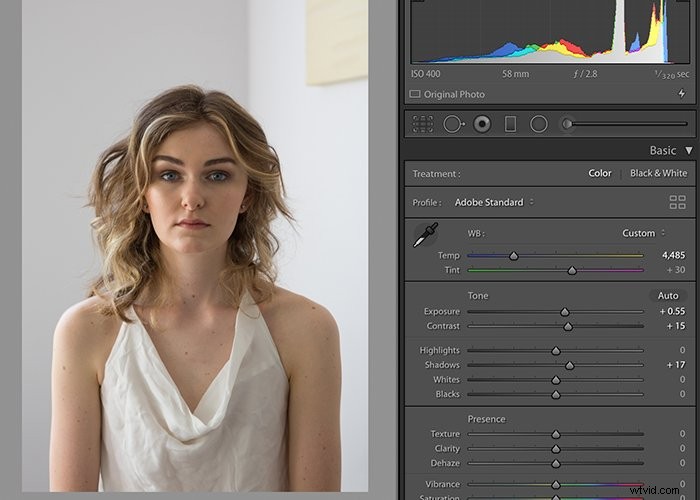
マット効果を作成するための簡単な手順
- Lightroomカタログの現像モジュールでトーンカーブツールを選択します。トーンカーブは基本パネルの下にあります。混乱を避けるために、基本パネルを閉じてください。 「基本」という単語の横にある矢印ボタンをクリックすると、このパネルを閉じることができます。
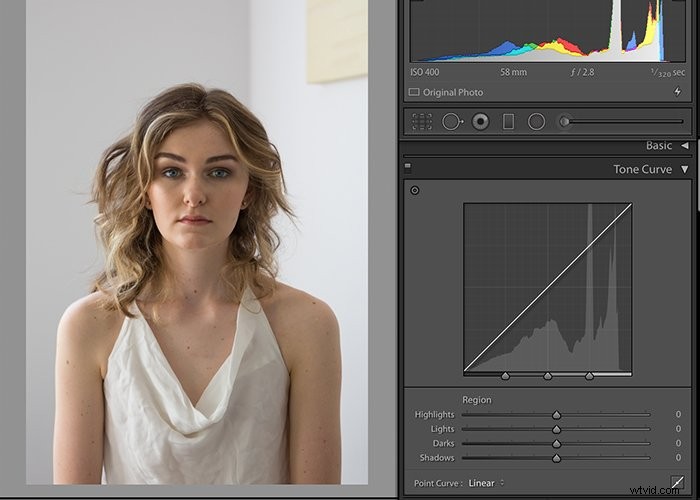
- トーンカーブの右下をクリックして、カーブを直線から点に変更します。 「地域」という単語の下にあるハイライト、ライト、ダーク、シャドウのスライダーが消えます。これにより、よりクリーンで混乱の少ないトーンカーブを使用できます。
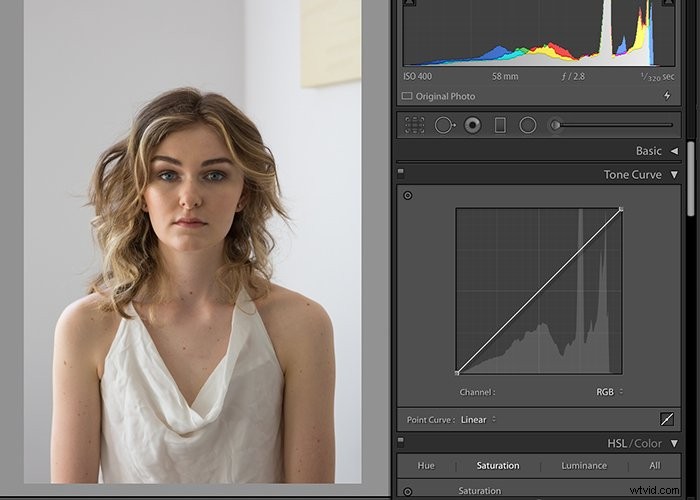
- トーンカーブが、カーブの中央を中心とする4つの象限を持つと想像してください。ポイントカーブに変換したら、最初のコントロールポイントをマークする必要があります。
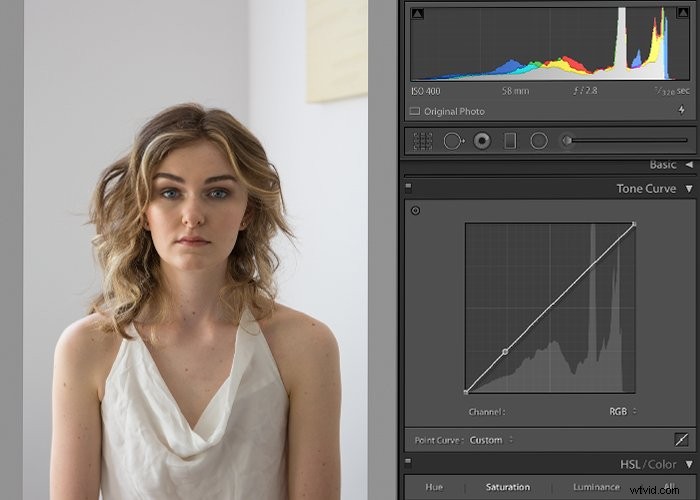
- 左下の象限に近い曲線上に点を配置します。その地域のどこにあってもかまいません。この象限は、画像の黒のトーンを制御します。カーブを引き上げると、黒のトーンがミュートされ、ヘイズが追加されます。
- X軸とY軸の交点にある点を選択し、曲線を引き上げます。黒が灰色になり、画像がつや消しになっていることに気付くでしょう。
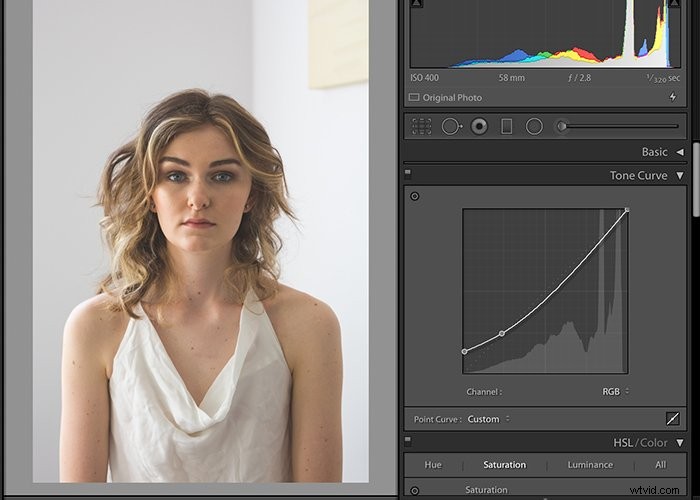
- 実際の曲線の対角線の上の点を曲線上で持ち上げると、かすんだ効果が作成されます。実際の曲線は、前の手順で下の象限に配置したドットです。下の画像でわかるように、このポイントを高く持ち上げると、マット効果が明るくなります。
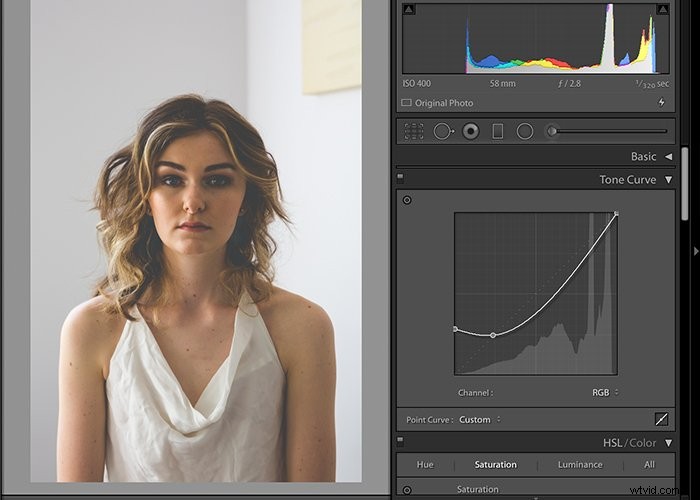
- 斜めの点線の下のポイントを引くと、マットな写真がより深くなります。
- 画像の右上にあるポイントをプルダウンして、白を下げ、マットな外観にすることもできます。これにより、最も白い領域が鈍くなります。
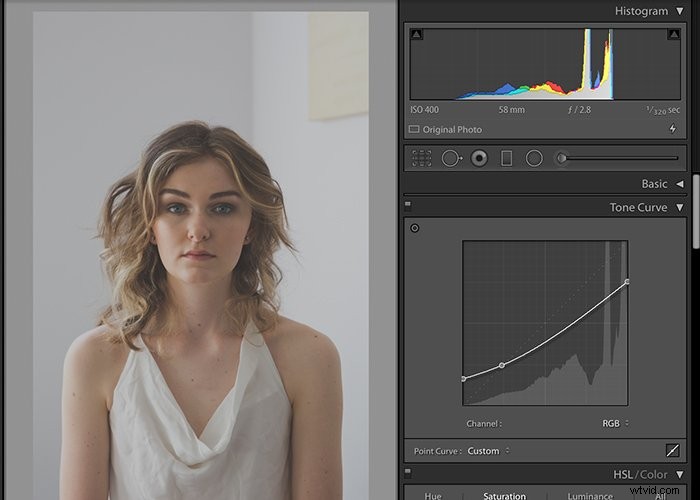
- 満足のいく結果が得られるまで微調整を続けます。トーンカーブを少し調整することは大いに役立ちます。幸せな媒体を見つけて、画像に適した外観を選択します。マットな外観は、他の編集と同様に、個人的な好みの問題です。あらゆる種類の写真の市場が常に存在するため、自分のスタイルの美学に合ったものを見つけてください。
- 一部の人々は、黒をトーンダウンし、白をSカーブとしてトーンダウンすることを好みます。このような場合のトーンカーブは横向きのSに似ているため、「Sカーブ」という名前はマットな外観になります。
マット効果で機能する画像
マット効果は、白黒写真に適しています。色や彩度が高い写真では、必ずしもうまく機能するとは限りません。これらの画像は、色あせすぎて私の好みに合わせて色あせて見える傾向があります。しかし、繰り返しますが、これは個人的な好みです。
マット効果は、完全な太陽の下で撮影された画像、つまり非常に明るい画像でもうまく機能する傾向があります。マット効果を使用して、写真の白や明るい部分をトーンダウンできます。
画像がすでに暗い場合は、マット効果によって画像が不機嫌になる可能性があります。しかし、これは私の意見です。それがあなたの写真スタイルなら、その見た目を揺さぶってください。
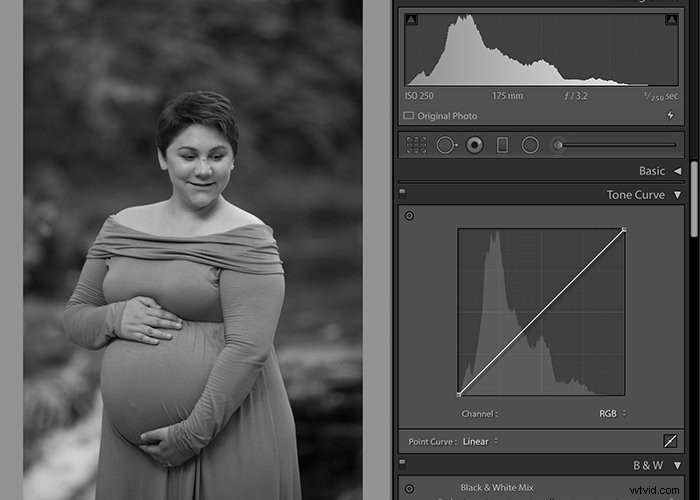
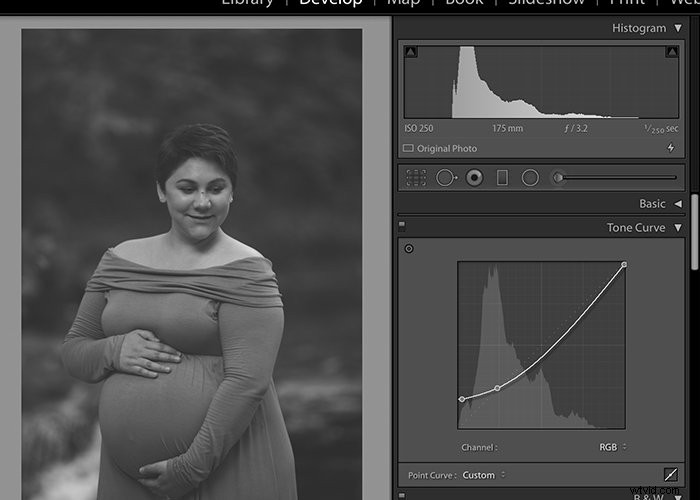
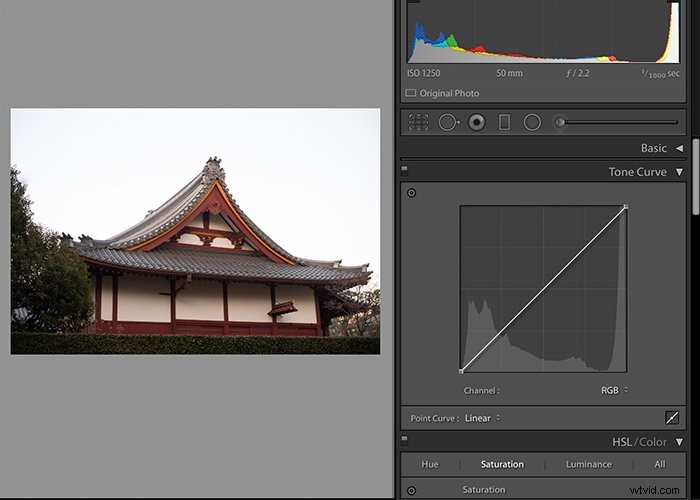
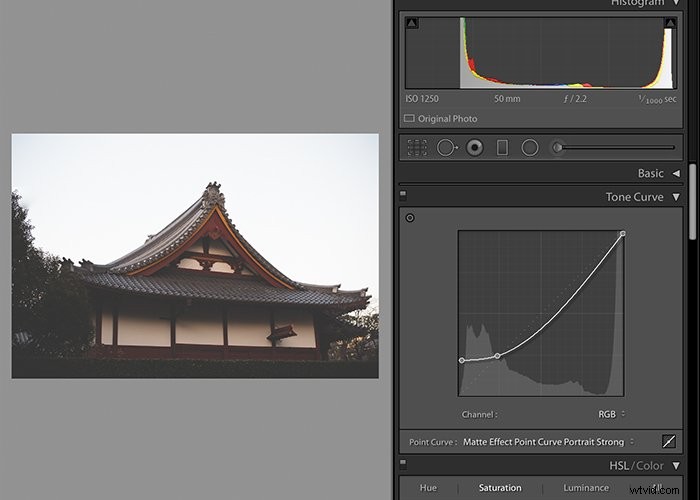
編集を高速化するためのプリセットの作成
私たちの多くは、一日中画像を編集するよりも写真を撮ることを好みます。そのため、バッチ編集およびシステム作成は写真家の親友です。
気に入ったマットエフェクトが見つかったら、プリセットを作成してマット編集を簡単に行うことができます。マットプリセットを適用する前に画像の基本的な編集を行うと便利です。
トーンカーブの[ポイントカーブ]ドロップダウンボックスから[保存]オプションを選択します
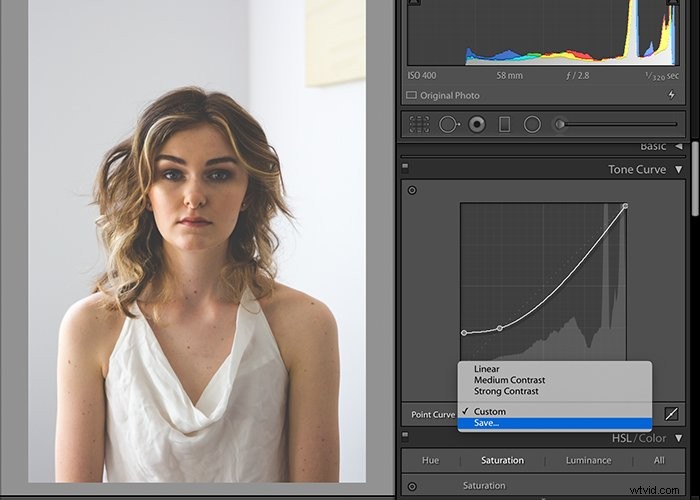
トーンカーブプリセットに直感的な名前を付けます。その後、トーンカーブセクション内のプリセットにアクセスできます。プリセットをエクスポートして、友達と共有することもできます。
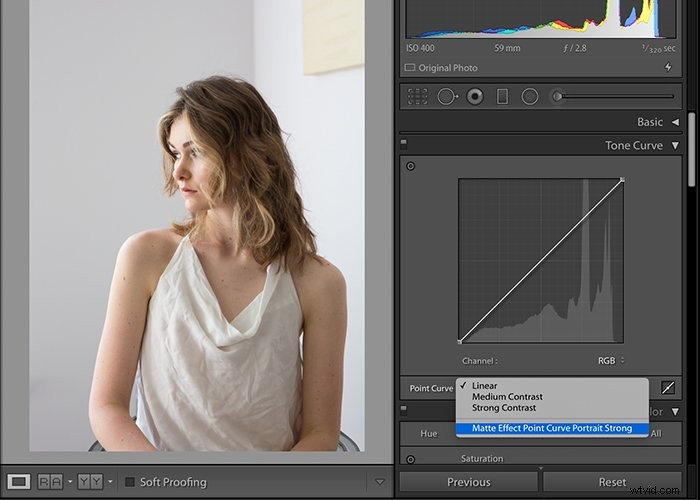
トーンカーブにマットエフェクトを適用するのは、[ポイントカーブ]ドロップダウンボックスからカーブを選択するのと同じくらい簡単です。スライダーを操作することで、いつでもさらに編集できます。
前後の効果を確認するには、LightroomのX | Y(前後)オプションを使用できます。
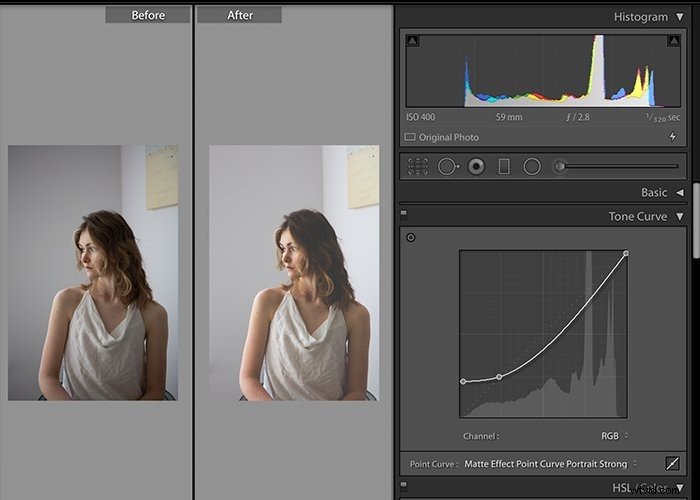
トーンカーブを扱う際の注意事項
- トーンカーブを移動する前にアンカーポイントを配置しないと、カーブ全体がシフトします。これにより、望ましくない影響が生じる可能性があります。下の画像でわかるように、曲線全体が上に移動し、画像が白っぽく見えます。
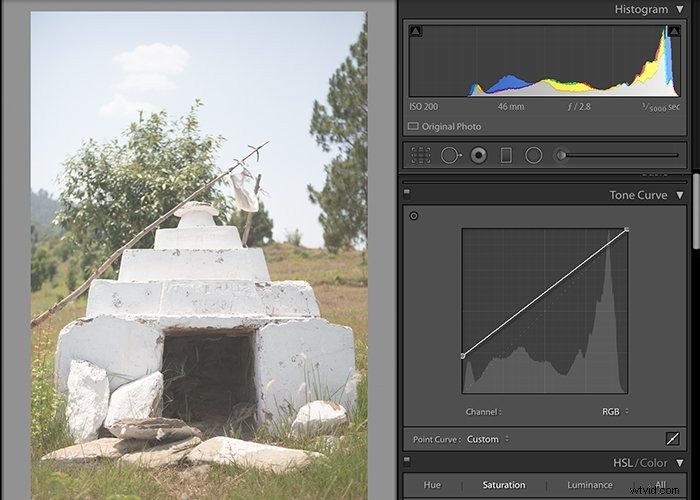
- RGBトーンカーブの個々のチャンネルにマット効果を作成することもできます。ポイントカーブをドロップダウンすると、赤、緑、青の個々のチャンネルを選択できます。デフォルトはRGB(3色すべての組み合わせチャネル)です。各色を選択して、画像内のその特定の色にのみマット効果を追加できます。この手順は、すべての写真を編集するために使用するものではないかもしれませんが、試してみるのは面白いかもしれません。

結論
ご覧のとおり、トーンカーブを使用してマット効果を追加すると、画像に小さなキャラクターと楽しさを簡単に追加できます。この効果はあまり使用しないかもしれませんが、クライアントギャラリーにマット効果の写真をいくつか含めたいと思います。
私の写真のスタイルは明るく風通しの良いものですが、少しずれていると気が遠くなります。また、将来使用する可能性のある新しい編集のコツを学ぶのにも役立ちます。
